ウェブストームの設定方法
WebStorm を構成するには、次のものが必要です: JetBrains ツールボックスと WebStorm をインストールします。 WebStorm 設定で、外観、エディター、バージョン管理、ビルド ツールなどのオプションを構成します。プラグインをインストールして機能を強化します。ブレークポイントや変数検査などのデバッガ設定を構成します。実行/デバッグ構成を作成して、アプリケーションの起動方法を定義します。

#WebStorm の構成方法
##1. JetBrains ツールボックスのインストールと構成JetBrains Web サイトから JetBrains ツールボックスをダウンロードしてインストールします。
- ツールボックスを開いて、JetBrains アカウントにログインします。
- WebStorm を見つけて、[インストール] ボタンをクリックします。
WebStorm を開き、[ファイル] > [設定] をクリックします。
- [設定] ウィンドウで、次のオプションを好みに合わせて設定します:
-
- 外観と動作
- : テーマ、フォント、キーバインド エディタ
- : 構文の強調表示、オートコンプリート、コードの書式設定 バージョン管理
- : Git またはその他のバージョン管理システムの統合 ビルド ツール
- : npm、Webpack、Maven などのサポートされているビルド ツールのリスト
JetBrains Marketplace またはその他のソースからプラグインをインストールして、WebStorm 機能を強化します。
- [設定] を開き、[プラグイン] タブに移動します。
- 必要なプラグインを参照または検索し、「インストール」ボタンをクリックします。
[設定] で、[デバッガー] タブに移動します。
- ブレークポイント、ログ、変数検査などのデバッガー設定を構成します。
- お使いの言語またはフレームワーク用のデバッガーがインストールされていることを確認してください。
[実行] > [構成の編集] をクリックします。
- 新しい実行/デバッグ構成を作成して、アプリケーションの実行方法を定義します。
- アプリケーションのエントリ ポイント、パラメータ、およびその他の必要な設定を指定します。
- ライブ テンプレート
- : コード テンプレートを作成して開発をスピードアップします。 インテント アクション
- : コードの問題を迅速に修正し、コードをリファクタリングします。 コード インスペクション
- : インスペクションを有効にして、コード内のエラーと警告を検出します。 ファイル テンプレート
- : カスタム テンプレートを作成して、新しいファイルをすばやく生成します。
以上がウェブストームの設定方法の詳細内容です。詳細については、PHP 中国語 Web サイトの他の関連記事を参照してください。

ホットAIツール

Undresser.AI Undress
リアルなヌード写真を作成する AI 搭載アプリ

AI Clothes Remover
写真から衣服を削除するオンライン AI ツール。

Undress AI Tool
脱衣画像を無料で

Clothoff.io
AI衣類リムーバー

AI Hentai Generator
AIヘンタイを無料で生成します。

人気の記事

ホットツール

メモ帳++7.3.1
使いやすく無料のコードエディター

SublimeText3 中国語版
中国語版、とても使いやすい

ゼンドスタジオ 13.0.1
強力な PHP 統合開発環境

ドリームウィーバー CS6
ビジュアル Web 開発ツール

SublimeText3 Mac版
神レベルのコード編集ソフト(SublimeText3)

ホットトピック
 7444
7444
 15
15
 1371
1371
 52
52
 76
76
 11
11
 9
9
 6
6
 ウェブストームを再起動する方法
Apr 08, 2024 pm 07:15 PM
ウェブストームを再起動する方法
Apr 08, 2024 pm 07:15 PM
WebStorm を再起動するには、次の手順に従います。 ショートカット キーを使用します: Windows/Linux: Ctrl + Shift + A、macOS: Cmd + Shift + A。検索フィールドに「再起動」と入力し、「再起動」を選択します。メニューの使用: [ファイル] メニューをクリックし、[再ロード] の下の [再起動] を選択します。タスク マネージャーの使用: タスク マネージャーまたはアプリケーションの強制終了ウィンドウで、WebStorm プロセスを選択し、[再起動] または [再起動] をクリックします。
 ウェブストームと vscode はどちらが使いやすいですか?
Apr 08, 2024 pm 07:33 PM
ウェブストームと vscode はどちらが使いやすいですか?
Apr 08, 2024 pm 07:33 PM
Web 開発に重点を置き、高度な機能を追求する開発者にとっては WebStorm が適していますが、カスタマイズ性、軽量性、多言語サポートを重視するユーザーには VSCode が適しています。
 Webstorm の自動行折り返しはどこにありますか?
Apr 08, 2024 pm 08:09 PM
Webstorm の自動行折り返しはどこにありますか?
Apr 08, 2024 pm 08:09 PM
WebStorm で自動行折り返しを設定するには、次の手順に従います。 [行を折り返す] チェックボックスをオンにして、最大線幅を設定します。自動行折り返しルールを選択します: なし、任意の位置での行折り返し、またはキーワードの後の行折り返し。オプション設定: 手動行折り返しと復帰後の自動行折り返しを保持します。設定を適用し、設定ウィンドウを閉じます。注: この設定はすべてのファイル タイプに適用され、特定のファイル タイプに対して個別に設定できます。
 ウェブストームとアイデアの違いは何ですか?
Apr 08, 2024 pm 08:24 PM
ウェブストームとアイデアの違いは何ですか?
Apr 08, 2024 pm 08:24 PM
WebStorm は Web 開発用にカスタマイズされており、Web 開発言語に強力な機能を提供します。一方、IntelliJ IDEA は複数の言語をサポートする多用途の IDE です。それらの違いは主に、言語サポート、Web 開発機能、コード ナビゲーション、デバッグおよびテスト機能、および追加機能にあります。最終的な選択は、言語の好みとプロジェクトのニーズによって異なります。
 Webstormが開発したuniappプロジェクトのプレビューを開始する方法
Apr 08, 2024 pm 06:42 PM
Webstormが開発したuniappプロジェクトのプレビューを開始する方法
Apr 08, 2024 pm 06:42 PM
WebStorm で UniApp プロジェクト プレビューを起動する手順: UniApp 開発ツール プラグインをインストールする デバイス設定に接続する WebSocket 起動プレビュー
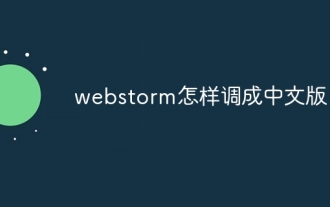 ウェブストームを中国語版に調整する方法
Apr 08, 2024 pm 05:30 PM
ウェブストームを中国語版に調整する方法
Apr 08, 2024 pm 05:30 PM
WebStorm を中国語バージョンに調整するには、以下の手順に従ってください: 1. WebStorm を起動します; 2. 設定メニューに移動します; 3. 「外観と動作」を選択します; 4. 言語を「中国語」に切り替えます; 5.方言; 6 . WebStorm を再起動します。
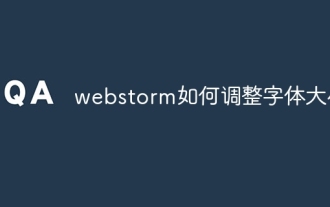 ウェブストームでフォントサイズを調整する方法
Apr 08, 2024 pm 06:06 PM
ウェブストームでフォントサイズを調整する方法
Apr 08, 2024 pm 06:06 PM
WebStorm では、次の手順に従ってフォント サイズを調整できます。 [設定] メニューを開き、[フォント設定] に移動します。 「フォント サイズ/エディタ」フィールドに希望のフォント サイズを入力するか、ボタンを使用してサイズを微調整します。変更を適用します。
 navicat と datagrip の間に大きな違いはありますか?
Apr 24, 2024 pm 07:21 PM
navicat と datagrip の間に大きな違いはありますか?
Apr 24, 2024 pm 07:21 PM
Navicat と DataGrip の主な違いは次のとおりです。 サポートされるデータベース: Navicat は 30 以上をサポートしますが、DataGrip は JetBrains データベースに重点を置いています。統合: DataGrip は JetBrains ツールと緊密に統合されていますが、Navicat の統合は限定的です。コラボレーション機能: DataGrip はコード レビューとコラボレーション機能を提供しますが、Navicat は提供しません。




